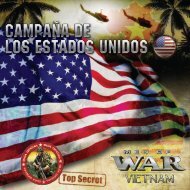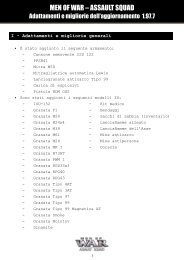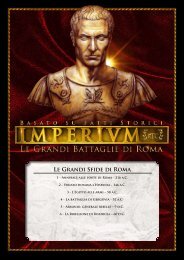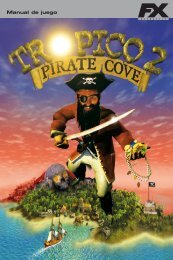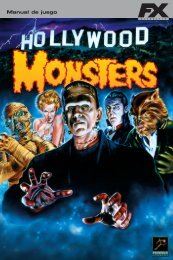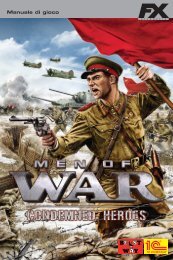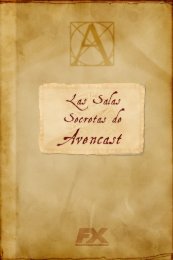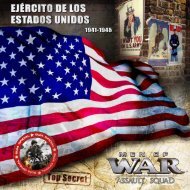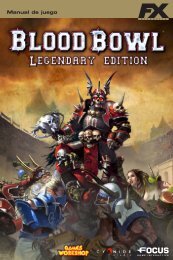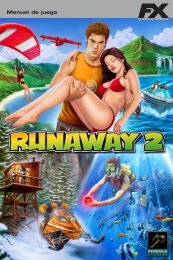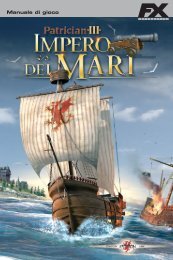Manual de juego - FX Interactive
Manual de juego - FX Interactive
Manual de juego - FX Interactive
- No tags were found...
Create successful ePaper yourself
Turn your PDF publications into a flip-book with our unique Google optimized e-Paper software.
70 Cossacks Anthology - EDICIÓN DE OROEditor <strong>de</strong> mapasCómo crear corrientesEl editor <strong>de</strong> Cossacks Anthology te permite ajustar las corrientes <strong>de</strong> agua según tuspreferencias.Haz clic en este botón para activar la vista encuadrícula. Cada sección te permite establecerla dirección <strong>de</strong> la corriente en ese tramo. Haz clic conel botón izquierdo en una sección, mueve el ratón paraestablecer la dirección y vuelve a hacer clic. Apareceráuna línea azul que indica el sentido <strong>de</strong> la corriente en eltramo en cuestión. Para cancelarla, sólo tienes que pulsarel botón <strong>de</strong>recho <strong>de</strong>l ratón. Cuando termines, pulsael botón <strong>de</strong> la flecha en la barra lateral izquierda y tuscambios serán automáticamente aplicados al escenario.8.5 Cómo aplicar texturasLas texturas te permiten crear un escenario realista incluyendo elementos <strong>de</strong>l paisaje comohierba, rocas, arena, etc.Haz clic en este botón para activar el modo <strong>de</strong> texturizado.En la parte inferior <strong>de</strong> la ventana que se <strong>de</strong>spliega a la <strong>de</strong>rechaaparecen varias texturas aplicables. Haz clic en la barra a su<strong>de</strong>recha para ver todas las texturas disponibles. A continuación pulsaen la que prefieras y haz clic en una zona <strong>de</strong>l terreno para aplicarla. Silo <strong>de</strong>seas, modifica el tamaño <strong>de</strong>l pincel a través <strong>de</strong> la barra superior.El editor te permite utilizar una combinación <strong>de</strong> distintas texturas enla misma pincelada. Para ello selecciona varias texturas manteniendopulsada la tecla Ctrl. En cada casilla aparecerá un número, que indicala probabilidad <strong>de</strong> que esa textura aparezca en la mezcla. Haz clic másveces con el botón izquierdo <strong>de</strong>l ratón en la casilla correspondientepara aumentar esta probabilidad o con el <strong>de</strong>recho para reducirla.Si <strong>de</strong>seas volver a utilizar la misma mezcla <strong>de</strong> texturas en otromomento, pue<strong>de</strong>s guardarla eligiendo un número <strong>de</strong> textura en lacasilla correspondiente mientras la combinación está seleccionada. Apartir <strong>de</strong> este momento, cuando quieras volver a utilizarla, sólo tendrásque seleccionar ese mismo número.Para aplicar las texturas sólo a las zonas que se encuentran a una<strong>de</strong>terminada altura respecto al terreno (por ejemplo, los picos <strong>de</strong> lasmontañas), establece la alturas mínima y máxima <strong>de</strong> aplicación. Repitela misma operación con los ángulos para aplicar las texturas a laspendientes.Si necesitas aplicar una textura a una zona que tiene una forma más compleja, haz clic en elterreno y, manteniendo pulsada la tecla Mayús, dibuja el perfil <strong>de</strong>l área que quieres rellenar.Cuando termines vuelve a hacer clic sin soltar la tecla Mayús para que la zona se rellene.En algunos casos los relieves pue<strong>de</strong>n bloquear tu campo <strong>de</strong> visión. Haz clic en estebotón para que todas las montañas <strong>de</strong>l mapa se conviertan en llanuras.